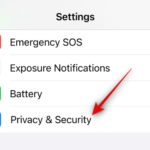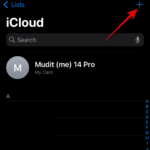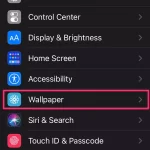So beheben Sie, dass WLAN-Anrufe unter Android nicht funktionieren
1. Überprüfen Sie, ob WiFi Calling aktiviert ist.
Ihr erster Schritt sollte darin bestehen, zu überprüfen, ob WiFi Calling auf Ihrem Gerät aktiviert ist.
- Öffnen Sie die Telefon-App : Tippen Sie auf dem Startbildschirm oder in der App-Schublade auf das Telefonsymbol.
- Zugriff auf das Einstellungsmenü: Klicken Sie auf das Dreipunktmenü (auch als „Hamburger-Menü“ bekannt) in der oberen rechten Ecke des Bildschirms und wählen Sie „Einstellungen“ aus dem Dropdown-Menü.
- WLAN-Anrufe suchen: Der Speicherort dieser Einstellung kann je nach Gerätehersteller variieren. Normalerweise finden Sie es unter „Anrufe“ oder „Erweiterte Anrufe“. Klicken Sie darauf.
- WLAN-Anrufe aktivieren: Wenn WLAN-Anrufe noch nicht aktiviert sind, schalten Sie es bitte ein. 2. Überprüfen Sie Ihre Internetverbindung
Ihre WLAN-Anruffunktionalität hängt stark von Ihrer Internetverbindung ab. Stellen Sie daher sicher, dass Ihre WLAN-Verbindung stabil ist. Sie können die Internetgeschwindigkeit Ihres WLANs mit verschiedenen Online-Tools überprüfen. Wenn Ihr Netzwerk langsam oder instabil ist, empfehlen wir Ihnen, Ihren Router zurückzusetzen oder sich an Ihren Internetdienstanbieter zu wenden.
3. Aktualisieren Sie Ihr Gerät
Manchmal können veraltete Systeme Probleme mit verschiedenen Funktionen verursachen, einschließlich WLAN-Anrufen.
- Öffnen Sie die Einstellungen Ihres Geräts
- : Dies können Sie tun, indem Sie vom oberen Bildschirmrand nach unten wischen und auf das Zahnradsymbol tippen. Alternativ finden Sie die App „Einstellungen“ in der App-Schublade. Scrollen Sie nach unten und tippen Sie auf „System“: Suchen Sie dann und tippen Sie auf „System
- Update“. Nach
- Updates suchen: Wenn ein Update verfügbar ist, klicken Sie auf „Herunterladen und installieren“. Durch die Aktualisierung Ihres Geräts wird sichergestellt, dass es mit der neuesten Software ausgeführt wird, die häufig Fehlerbehebungen und Funktionserweiterungen umfasst.
4. Netzwerkeinstellungen zurücksetzen
Wenn Sie die oben genannten Schritte erfolglos versucht haben, kann das Zurücksetzen Ihrer Netzwerkeinstellungen hilfreich sein. Bitte beachten Sie, dass dadurch alle Ihre gespeicherten WLAN-Netzwerke und Bluetooth-Kopplungen gelöscht werden.
- Einstellungen öffnen
- : Sie können dies tun, indem Sie vom oberen Bildschirmrand nach unten wischen und auf das Zahnradsymbol tippen oder die App „Einstellungen“ in der App-Schublade suchen. Scrollen Sie nach unten und tippen Sie auf „System“
- : Tippen Sie dann auf „Optionen zurücksetzen“. Netzwerkeinstellungen zurücksetzen: Klicken Sie auf „WLAN, Telefon und Bluetooth zurücksetzen“ oder „ Netzwerkeinstellungen zurücksetzen
- “ und bestätigen Sie. Verbinden Sie sich nach dem Zurücksetzen der Netzwerkeinstellungen erneut mit Ihrem WLAN-Netzwerk und versuchen Sie erneut, WLAN-Anrufe zu aktivieren.
5. Wenden Sie sich an Ihren Mobilfunkanbieter.
Wenn die oben genannten Schritte Ihr Problem nicht lösen, kann Ihr Mobilfunkanbieter möglicherweise helfen. Auch wenn einige Mobilfunkanbieter WLAN-Anrufe unterstützen, können bestimmte Anforderungen oder Einstellungen gelten. Außerdem unterstützen nicht alle Mobilfunkanbieter Anrufe über WLAN. Bitte wenden Sie sich an die Kundendienstabteilung Ihres Mobilfunkanbieters, um Hilfe bei der Aktivierung von WLAN-Anrufen auf Ihrem Gerät zu erhalten.
6. Zurücksetzen auf die Werkseinstellungen
Wenn die oben genannten Lösungen fehlschlagen, können Sie als letzten Ausweg ein Zurücksetzen auf die Werkseinstellungen in Betracht ziehen. Es ist sehr wichtig, alle wichtigen Dateien, Fotos oder Informationen zu sichern, da bei einem Zurücksetzen auf die Werkseinstellungen alle Daten auf dem Gerät gelöscht werden.
- Öffnen Sie die Einstellungen
- Scrollen Sie nach unten und klicken Sie auf „System“
- Klicken Sie auf „Optionen zurücksetzen“
- : Wählen Sie dann „Alle Daten löschen (Werksreset)“. Zurücksetzen bestätigen
- : Klicken Sie auf „Alle Daten löschen“. Möglicherweise werden Sie aufgefordert, eine PIN, ein Passwort oder ein Muster einzugeben, um fortzufahren. Nachdem der Reset abgeschlossen ist, müssen Sie Ihr Gerät als neues Gerät einrichten. Denken Sie daran, WLAN-Anrufe zu aktivieren und zu prüfen, ob es ordnungsgemäß funktioniert.
Ähnliche Artikel
- So verwende ich Multi-Timer auf dem iPhone mit iOS 17

Was ist Multi-Timer auf iOS 17? Mit iOS 17 bietet Apple Nutzern nun die Möglichkeit, auf ihrem iPhone mehrere Timer gleichzeitig einzustellen. Das ist eine willkommene Abwechslung, auf die viele schon seit Jahren warten. Vor iOS 16 unterstützte die Uhr-App Benutzer nur beim Einstellen eines einzelnen Timers
- So ändern Sie Kontaktfotos auf dem iPhone

iOS 17 ist endlich da und enthält viele neue Funktionen. Erfahren Sie im heutigen Tutorial, wie Sie Kontaktfotos auf dem iPhone ändern. Auf seiner jüngsten WWDC 2023-Veranstaltung stellte Apple eine Reihe spannender Produkte und kommende Software-Updates vor. Eine der herausragenden Funktionen von iOS 17 ist die Anpassung Ihrer...
-

So stellen Sie mehrere Timer auf der Apple Watch ein
Mit nur 8 Versionen der Apple Smartwatch-Software können Apple Watch-Benutzer mehrere Timer an ihren Handgelenken einstellen. Mit der Einführung von watchOS 8 ist diese Funktion endlich verfügbar und jetzt können wir ganz einfach alles gleichzeitig timen. Legen Sie mehrere Einstellungen auf der Apple Watch fest...
-

Deaktivieren Sie diese vier Einstellungen auf dem iPhone 6S und laden Sie es einmal oder zweimal auf. Seit wir Smartphones verwenden, ist das Aufladen einmal am Tag zur Norm geworden. Wenn Sie Filme schauen oder Spiele spielen, müssen Sie es möglicherweise mehrmals täglich aufladen. Ich fühle mich unwohl, wenn ich ohne Powerbank ausgehe, weil ich befürchte, dass mein Telefon irgendwann keinen Strom mehr hat. Lassen Sie mich Ihnen sagen, wie Sie die Einstellungen durch Einstellungen erweitern können...
- Testen Sie persönlich die 3D Touch-Funktion des iPhone 6s, um die Empfindlichkeit/Stärke einzustellen

Die 3D Touch-Funktion kann auf dem iPhone 6s durch Anpassen der Intensität aktiviert werden durch Drücken auf den Bildschirm. Verschiedene Freunde erfordern unterschiedliche Kraft, um es zu benutzen, sodass Sie die 3D-Touch-Funktion entsprechend Ihren eigenen Bediengewohnheiten einstellen können, sodass Sie sie reibungslos nutzen können. Wenn Sie Schwierigkeiten haben, die 3D Touch-Funktion auf Ihrem Telefon zu aktivieren ...
Das obige ist der detaillierte Inhalt vonSo beheben Sie, dass WLAN-Anrufe unter Android nicht funktionieren. Für weitere Informationen folgen Sie bitte anderen verwandten Artikeln auf der PHP chinesischen Website!

Heiße KI -Werkzeuge

Undresser.AI Undress
KI-gestützte App zum Erstellen realistischer Aktfotos

AI Clothes Remover
Online-KI-Tool zum Entfernen von Kleidung aus Fotos.

Undress AI Tool
Ausziehbilder kostenlos

Clothoff.io
KI-Kleiderentferner

Video Face Swap
Tauschen Sie Gesichter in jedem Video mühelos mit unserem völlig kostenlosen KI-Gesichtstausch-Tool aus!

Heißer Artikel

Heiße Werkzeuge

Notepad++7.3.1
Einfach zu bedienender und kostenloser Code-Editor

SublimeText3 chinesische Version
Chinesische Version, sehr einfach zu bedienen

Senden Sie Studio 13.0.1
Leistungsstarke integrierte PHP-Entwicklungsumgebung

Dreamweaver CS6
Visuelle Webentwicklungstools

SublimeText3 Mac-Version
Codebearbeitungssoftware auf Gottesniveau (SublimeText3)

Heiße Themen
 Wie legt man den geplanten Zeitpunkt für die Veröffentlichung von Werken auf Douyin fest? Wie wird die Videodauer eingestellt?
Mar 27, 2024 pm 06:11 PM
Wie legt man den geplanten Zeitpunkt für die Veröffentlichung von Werken auf Douyin fest? Wie wird die Videodauer eingestellt?
Mar 27, 2024 pm 06:11 PM
Das Veröffentlichen von Werken auf Douyin kann mehr Aufmerksamkeit und Likes erregen, aber manchmal kann es für uns schwierig sein, Werke in Echtzeit zu veröffentlichen. In diesem Fall können wir die Funktion zur geplanten Veröffentlichung von Douyin nutzen. Mit der geplanten Veröffentlichungsfunktion von Douyin können Benutzer Werke automatisch zu geplanten Zeiten veröffentlichen, wodurch der Veröffentlichungsplan besser geplant und die Bekanntheit und der Einfluss der Werke erhöht werden können. 1. Wie legt man den geplanten Zeitpunkt für die Veröffentlichung von Werken auf Douyin fest? Um eine geplante Veröffentlichungszeit festzulegen, gehen Sie zunächst auf die persönliche Homepage von Douyin, suchen Sie die Schaltfläche „+“ in der oberen rechten Ecke und klicken Sie, um die Veröffentlichungsseite aufzurufen. In der unteren rechten Ecke der Veröffentlichungsseite befindet sich ein Uhrensymbol. Klicken Sie hier, um die Schnittstelle für geplante Veröffentlichungen aufzurufen. In der Benutzeroberfläche können Sie die Art der Arbeit auswählen, die Sie veröffentlichen möchten, einschließlich kurzer Videos, langer Videos und Live-Übertragungen. Als nächstes müssen Sie festlegen, wann Ihre Arbeit veröffentlicht werden soll. TikTok bietet
 Einrichten von Chinesisch mit VSCode: Die vollständige Anleitung
Mar 25, 2024 am 11:18 AM
Einrichten von Chinesisch mit VSCode: Die vollständige Anleitung
Mar 25, 2024 am 11:18 AM
VSCode-Setup auf Chinesisch: Eine vollständige Anleitung In der Softwareentwicklung ist Visual Studio Code (kurz VSCode) eine häufig verwendete integrierte Entwicklungsumgebung. Für Entwickler, die Chinesisch verwenden, kann die Einstellung von VSCode auf die chinesische Schnittstelle die Arbeitseffizienz verbessern. In diesem Artikel erhalten Sie eine vollständige Anleitung, die detailliert beschreibt, wie Sie VSCode auf eine chinesische Schnittstelle einstellen, und spezifische Codebeispiele bereitstellt. Schritt 1: Laden Sie das Sprachpaket herunter und installieren Sie es. Klicken Sie nach dem Öffnen von VSCode auf links
 WLAN-Anrufe funktionieren auf dem iPhone nicht: Fix
Jun 03, 2024 am 11:16 AM
WLAN-Anrufe funktionieren auf dem iPhone nicht: Fix
Jun 03, 2024 am 11:16 AM
WLAN-Anrufe lassen sich auf dem iPhone nicht aktivieren? Die Anrufqualität wird verbessert und Sie können auch von entfernten Standorten aus kommunizieren, an denen die Mobilfunknetze nicht so stark sind. Wi-Fi Calling verbessert auch die Qualität von Standardanrufen und Videoanrufen. Wenn Sie also auf Ihrem Telefon keine WLAN-Anrufe nutzen können, können Ihnen diese Lösungen möglicherweise bei der Behebung des Problems helfen. Fix 1 – Wi-Fi-Anrufe manuell aktivieren Sie müssen die Wi-Fi-Anruffunktion in Ihren iPhone-Einstellungen aktivieren. Schritt 1 – Dazu müssen Sie die Einstellungen öffnen. Schritt 2 – Als nächstes scrollen Sie einfach nach unten, um die „Telefon“-Einstellungen zu finden und zu öffnen. Schritt 3 – Scrollen Sie in den Telefoneinstellungen nach unten und öffnen Sie die Einstellung „Wi-Fi Calling“. Schritt 4 – Ändern Sie auf der Seite „Wi-Fi-Anrufe“ „Dieses iPhone
 Wo ist das Douyin-Tag gesetzt? Wie kann es markiert werden, damit es korrekt gepusht werden kann?
Mar 27, 2024 am 11:01 AM
Wo ist das Douyin-Tag gesetzt? Wie kann es markiert werden, damit es korrekt gepusht werden kann?
Mar 27, 2024 am 11:01 AM
Als eine der beliebtesten Kurzvideoplattformen der Welt ermöglicht Douyin jedem, zum Schöpfer zu werden und jeden Moment im Leben zu teilen. Für Douyin-Benutzer sind Tags eine sehr wichtige Funktion. Sie können Benutzern helfen, Inhalte besser zu klassifizieren und abzurufen, und ermöglichen es der Plattform außerdem, geeignete Inhalte genauer an Benutzer weiterzuleiten. Wo werden also die Douyin-Tags gesetzt? In diesem Artikel wird ausführlich erläutert, wie Sie Tags auf Douyin einrichten und verwenden. 1. Wo wird das Douyin-Tag gesetzt? Die Verwendung von Tags auf Douyin kann Benutzern helfen, ihre Werke besser zu klassifizieren und zu kennzeichnen, sodass andere Benutzer sie leichter finden und ihnen folgen können. Die Methode zum Festlegen des Etiketts ist wie folgt: 1. Öffnen Sie die Douyin-App und melden Sie sich bei Ihrem Konto an. 2. Klicken Sie auf das „+“-Zeichen am unteren Bildschirmrand und wählen Sie die Schaltfläche „Veröffentlichen“. 3.
 So richten Sie geplante Veröffentlichungen auf Weibo ein_Tutorial zum Einrichten geplanter Veröffentlichungen auf Weibo
Mar 29, 2024 pm 03:51 PM
So richten Sie geplante Veröffentlichungen auf Weibo ein_Tutorial zum Einrichten geplanter Veröffentlichungen auf Weibo
Mar 29, 2024 pm 03:51 PM
1. Öffnen Sie den Weibo-Client, klicken Sie auf der Bearbeitungsseite auf die drei kleinen Punkte und dann auf Geplanter Beitrag. 2. Nachdem Sie auf „Geplante Veröffentlichung“ geklickt haben, wird auf der rechten Seite der Veröffentlichungszeit eine Zeitoption angezeigt. Legen Sie die Zeit fest, bearbeiten Sie den Artikel und klicken Sie auf die gelben Wörter in der unteren rechten Ecke, um ihn regelmäßig zu veröffentlichen. 3. Die mobile Version von Weibo unterstützt derzeit keine geplante Veröffentlichung. Diese Funktion kann nur auf dem PC-Client verwendet werden!
 „Bitte nicht stören'-Modus funktioniert auf dem iPhone nicht: Behebung
Apr 24, 2024 pm 04:50 PM
„Bitte nicht stören'-Modus funktioniert auf dem iPhone nicht: Behebung
Apr 24, 2024 pm 04:50 PM
Selbst das Beantworten von Anrufen im Modus „Bitte nicht stören“ kann ein sehr lästiges Erlebnis sein. Wie der Name schon sagt, deaktiviert der Modus „Bitte nicht stören“ alle Benachrichtigungen über eingehende Anrufe und Warnungen von E-Mails, Nachrichten usw. Sie können diesen Lösungssätzen folgen, um das Problem zu beheben. Fix 1 – Fokusmodus aktivieren Aktivieren Sie den Fokusmodus auf Ihrem Telefon. Schritt 1 – Wischen Sie von oben nach unten, um auf das Kontrollzentrum zuzugreifen. Schritt 2 – Aktivieren Sie als Nächstes den „Fokusmodus“ auf Ihrem Telefon. Der Fokusmodus aktiviert den „Bitte nicht stören“-Modus auf Ihrem Telefon. Es werden keine Benachrichtigungen über eingehende Anrufe auf Ihrem Telefon angezeigt. Fix 2 – Fokusmodus-Einstellungen ändern Wenn es Probleme mit den Fokusmoduseinstellungen gibt, sollten Sie diese beheben. Schritt 1 – Öffnen Sie Ihr iPhone-Einstellungsfenster. Schritt 2 – Als nächstes schalten Sie die Fokusmodus-Einstellungen ein
 So stellen Sie die Eingabetaste ein, um Nachrichten in QQ zu senden
Mar 25, 2024 pm 07:10 PM
So stellen Sie die Eingabetaste ein, um Nachrichten in QQ zu senden
Mar 25, 2024 pm 07:10 PM
1. Klicken Sie zunächst auf den Desktop des Mobiltelefons, um QQ aufzurufen, und klicken Sie dann auf den Avatar in der oberen linken Ecke. 2. Klicken Sie unten links auf [Einstellungen]. 3. Klicken Sie, um [Barrierefreiheit] zu öffnen. 4. Dann müssen wir nur noch auf den Schalter [Eingabetaste zum Senden der Nachricht] klicken.
 So stellen Sie den Countdown für den Ticketkauf in Damai ein
Apr 01, 2024 pm 07:01 PM
So stellen Sie den Countdown für den Ticketkauf in Damai ein
Apr 01, 2024 pm 07:01 PM
Beim Kauf von Tickets auf Damai.com können Benutzer eine schwebende Uhr einstellen, um Tickets zu erhalten, um sicherzustellen, dass die Ticketkaufzeit genau erfasst werden kann. Die detaillierte Einstellungsmethode finden Sie unten. Lassen Sie uns gemeinsam lernen. So binden Sie die Floating Clock an Damai 1. Klicken Sie, um die Floating Clock-App auf Ihrem Telefon zu öffnen, um die Benutzeroberfläche aufzurufen, und klicken Sie auf den Ort, an dem der Flash-Sale-Check eingestellt ist, wie in der Abbildung unten gezeigt: 2. Nachdem Sie angekommen sind Klicken Sie auf der Seite zum Hinzufügen neuer Datensätze auf Damai.com. Kopieren Sie die Seite mit dem Link zum Ticketkauf. 3. Legen Sie als Nächstes unten die Flash-Sale-Zeit und die Benachrichtigungszeit fest, schalten Sie den Schalter hinter [Im Kalender speichern] ein und klicken Sie unten auf [Speichern]. 4. Klicken Sie, um [Countdown] zu aktivieren, wie in der Abbildung unten gezeigt: 5. Wenn die Erinnerungszeit gekommen ist, klicken Sie unten auf die Schaltfläche [Bild-in-Bild starten]. 6. Wann der Ticketkaufzeitpunkt kommt